Jeśli jesteś już zaawansowanym użytkownikiem ClickUp i chcesz poprawić swoją efektywność pracy, to trafiłeś na właściwy materiał. W dzisiejszym artykule wprowadzimy Cię w świat pól niestandardowych, zwanych również custom fields. Dowiesz się, czym dokładnie są i jak je aktywować w ClickUp. Omówimy również rodzaje pól niestandardowych dostępnych w tym systemie oraz najważniejsze operacje, jakie możesz z nimi wykonać. Jeśli chcesz podnieść swoje umiejętności zarządzania projektami na wyższy poziom, to zapraszamy do lektury.
W niniejszym artykule omówimy następujące tematy:
- Czym są pola niestandardowe.
- Jak aktywować custom fields w ClickUp.
- Jakie są dostępne rodzaje pól niestandardowych w systemie ClickUp.
- Najważniejsze operacje, jakie możesz wykonać z polami niestandardowymi, czyli:
- Dodanie pól.
- Raportowanie z wykorzystaniem pól.
- Edycja pól.
- Pokazywanie i ukrywanie widoku pól w kolumnach zestawień z zadaniami.
- Usuwanie pól z określonych list.
- Całkowite usuwanie pól z systemu.
Czym są pola niestandardowe?
Custom fields, czyli pola niestandardowe w ClickUp, to narzędzie pozwalające na dodawanie dodatkowych pól do zadań, które pomagają uporządkować i uschematyzować wprowadzanie powtarzalnych danych, takich jak dane klienta, kategorie, dodatkowe statusy lub etapy pracy. Dzięki zachowaniu standardu wprowadzanych danych, takich jak listy rozwijane, pola z etykietami, pola liczbowe lub kwotowe, można wykonywać sprawne i szybkie analizy, np. dzięki polom „rodzaj kampanii” i „zakupiona usługa” można szybko dowiedzieć się, która kampania jest najbardziej efektywna.
Pracując z CRM w ClickUp, dzięki polom niestandardowym, można jednym spojrzeniem ocenić aktualną sytuację w pracy z klientami lub projekcie i zaplanować swój dzień. Pola niestandardowe można dodawać do listy, folderu lub całego space, aby były dostępne dla wszystkich zadań w określonej lokalizacji. W ten sposób ClickUp pozwala na jeszcze bardziej zaawansowane i efektywniejsze zarządzanie projektami.
Jak aktywować funkcję pól niestandardowych
Aby skorzystać z funkcjonalności pól niestandardowych w ClickUp, należy najpierw aktywować tę opcję w ustawieniach. Głównym elementem, który umożliwia aktywację tej funkcji na całym WorkSpace, jest zakładka „ClickApps”, która znajduje się w ustawieniach ClickUp, jak przedstawiono na poniższym zrzucie ekranu. Z poziomu tej zakładki możesz także zablokować korzystanie z pól niestandardowych w określonych przestrzeniach roboczych. Wystarczy kliknąć rozwijaną listę, oznaczoną na zrzucie ekranu jako „8 Spaces”.
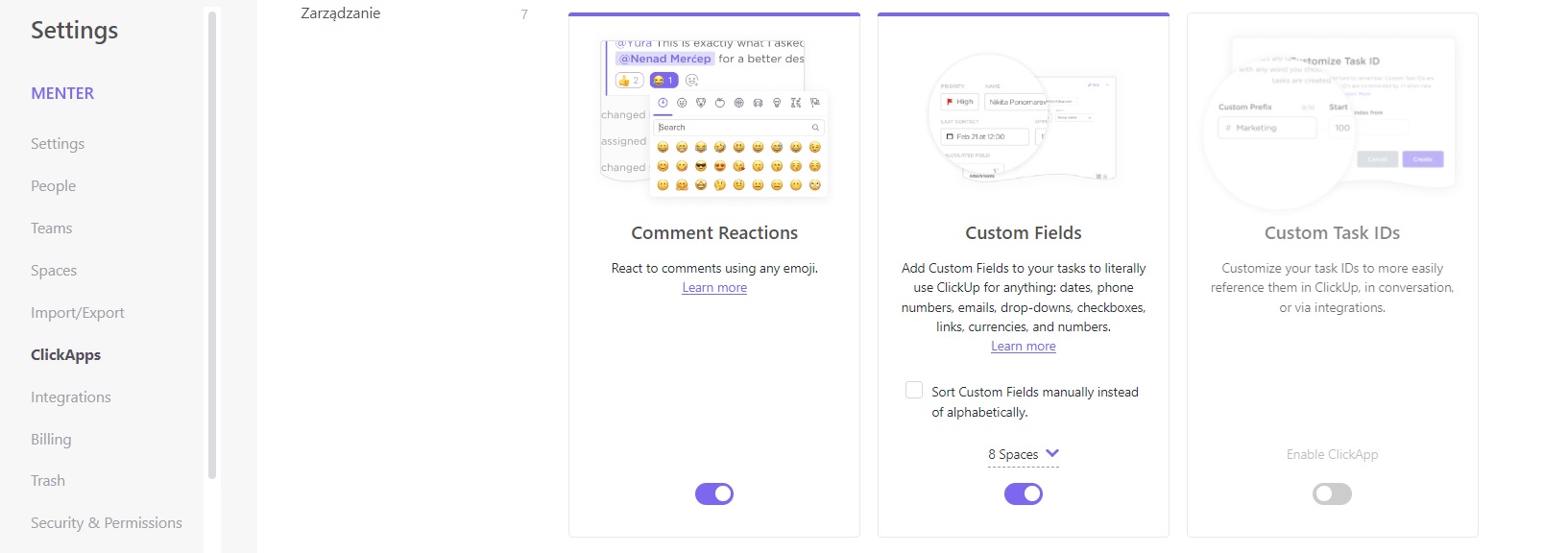
Główne ustawienia ClickApps
Jakie rodzaje pól niestandardowych są dostępne w systemie ClickUp
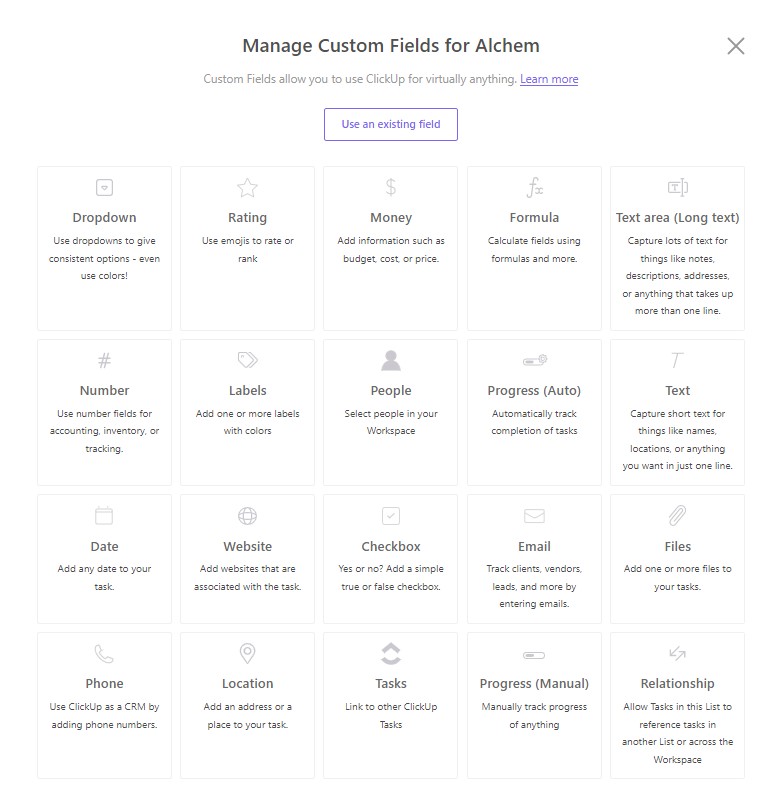
Dostępne pola custom fields.
System ClickUp oferuje szeroki wybór rodzajów pól niestandardowych, a dokładnie 20. Poniżej przedstawiamy krótki opis każdego z tych rodzajów:
- Dropdown – to pole z listą rozwijaną i możliwością wyboru tylko jednego elementu np. możesz stworzyć bazę swoich klientów i użyć tego pola do oznaczenia branży, w której działa Twój klient. Możesz wskazać również źródło pozyskania danego klienta np. „Kampania na Facebooku”. Dzięki temu polu niestandardowemu możesz łatwo filtrować i sortować zadania według wybranej wartości w polu Dropdown, co pozwoli Ci na szybkie analizowanie i zarządzanie danymi.
- Raiting – to pole służące do oceniania lub rankingowania elementów w systemie ClickUp. Umożliwia ono dodanie ikon oceny, takich jak kciuki lub gwiazdki, oraz wybór liczby dostępnych punktów na skali od 1 do 5. Można go wykorzystać, na przykład, do oceniania jakości pracy zespołu lub priorytetów zadań. Dzięki temu pole niestandardowe Rating umożliwia szybkie i łatwe przypisanie ocen lub rankingu, co ułatwia podejmowanie decyzji i planowanie działań w systemie ClickUp.
- Money – to pole służy do wprowadzania kwot, takich jak budżet, koszty lub ceny, w określonej walucie. Po konfiguracji pola możesz wybrać walutę, która zostanie użyta przy wprowadzaniu kwot. To niezwykle przydatne pole, szczególnie dla firm, które prowadzą złożone projekty i muszą zarządzać budżetem. Dzięki polu niestandardowemu Money w systemie ClickUp masz możliwość dokładnego śledzenia kosztów i monitorowania wydatków związanych z projektami. To kolejna zaleta używania pól niestandardowych w ClickUp, która umożliwia łatwe i precyzyjne zarządzanie danymi w Twoim projekcie.
- Formuła – to pole niestandardowe umożliwia korzystanie z różnych formuł kalkulacyjnych na podstawie wartości innych dostępnych pól niestandardowych, takich jak kwotowe, liczbowe lub czasowe (czas zmierzony i estymacja). Dzięki temu pole niestandardowe Formuła umożliwia automatyzację obliczeń i oszczędność czasu podczas przetwarzania danych. Możesz wykorzystać to pole, na przykład, do wyliczenia sumy kwot z innych pól, obliczenia średniej wartości, czy też wyznaczenia różnicy między dwoma polami. Pole niestandardowe Formuła pozwala na dużą elastyczność i personalizację obliczeń, co może znacznie ułatwić pracę i zwiększyć efektywność w systemie ClickUp.
- Text area (long) – to dedykowane pole tekstowe, które umożliwia wprowadzanie dłuższych tekstów i tworzenie ich w wielu liniach. Można je wykorzystać do wprowadzania szczegółowych opisów zadań, projektów lub notatek. Dzięki temu, że pole to umożliwia tworzenie tekstu w wielu liniach, można w nim wprowadzać bardziej rozbudowane informacje bez konieczności korzystania z innych pól niestandardowych lub opisów.
- Numer – pole, w którym możesz wprowadzać liczby, aby móc analizować różne elementy np. inwentaryzacyjne. Custom field pozwala na szybkie i łatwe wprowadzenie liczb, a także umożliwia ich analizę i porównanie w różnych kontekstach.
- Etykiety – to pole działające podobnie jak pole „dropdown”, z tym że tutaj możesz użyć wielu elementów jednocześnie (w jednym zadaniu). Dzięki temu możesz w łatwy sposób oznaczyć zadanie lub projekt różnymi etykietami, które pomogą w dalszej analizie i organizacji. Na przykład, w zadaniu o przygotowaniu tekstu marketingowego możesz użyć etykiet, aby wskazać, gdzie ma być użyty tekst (np. Facebook, strona WWW, LinkedIn). Innym przykładem jest oznaczenie zainteresowania klienta różnymi usługami, takimi jak wdrożenie ClickUp, szkolenia czy wsparcie godzinowe. Pole niestandardowe Etykiety pozwala na jeszcze bardziej elastyczne korzystanie z systemu ClickUp i dostosowanie go do swoich potrzeb.
- People – to pole, które możesz wykorzystać do wskazywania konkretnych użytkowników systemu. Dzięki niemu możesz jednoznacznie określić, kto jest odpowiedzialny za dane zadanie, na przykład wskazując managera. Warto zaznaczyć, że pole People różni się od osoby realizującej zadanie lub osoby obserwującej. Możesz również użyć tego pola, aby wskazać specjalistów z różnych dziedzin, takich jak grafik, copywriter, kontroler jakości itp.
- Progress (auto) – to pole przydatne do śledzenia postępu prac nad danym zadaniem. Dzięki niemu możesz łatwo określić, jak wiele subzadań zostało zrealizowanych, a ile jeszcze pozostało do wykonania. Na przykład, jeśli w zadaniu jest 4 subzadania, a 2 z nich zostały zrealizowane, pole Progress (auto) pokaże 50% realizacji pracy nad zadaniem. To bardzo przydatne narzędzie, które pozwala na bieżąco monitorować postęp prac i szybko reagować w razie potrzeby.
- Text – to krótkie pole tekstowe, które różni się od pola opisanego w punkcie numer 5, ponieważ pozwala na wprowadzanie długich tekstów, które nie będą zawijać się na kolejnych linijkach. Dzięki temu pole Text jest idealne do wprowadzania krótkich opisów, które można łatwo odczytać i wykorzystać w dalszej pracy. Warto zauważyć, że w przypadku wprowadzania dłuższych tekstów, lepiej korzystać z innego rodzaju pola, które pozwoli na swobodne formatowanie tekstu i umieszczanie go na kilku linijkach.
- Date – pozwala na stworzenie pola służącego do wprowadzania różnego rodzaju dat. Na przykład, przy zadaniu związanym z danym klientem, można wprowadzić datę ostatniego kontaktu z nim. Warto zauważyć, że pole to różni się od już dostępnych dat w zadaniach, takich jak „termin (due date)” i „rozpoczęcie (start date)”. Tego rodzaju custom field pozwala na swobodne definiowanie dat, które są istotne w kontekście konkretnego zadania. Dzięki niemu można łatwiej śledzić czas wykonania zadań i planować kolejne kroki.
- Website – to pole niestandardowe służy przede wszystkim do wprowadzania adresów stron internetowych, ale warto zauważyć, że nie muszą to być jedynie strony WWW. Można w nim wprowadzić linki do innych systemów, dokumentów online czy innych adresów internetowych, które są związane z danym zadaniem. To bardzo przydatne pole, które umożliwia szybki dostęp do potrzebnych informacji i materiałów, bez konieczności przeszukiwania różnych źródeł. Dzięki niemu można efektywniej zarządzać pracą i oszczędzać czas.
- Chceckbox – czyli opcja zaznaczenia tak zwanego „ptaszka”. To pole niestandardowe jest bardzo przydatnym narzędziem, które pozwala na szybkie oznaczanie określonych elementów jako ważne lub wyróżniające. Na przykład można użyć pola Checkbox do oznaczenia klientów VIP, co ułatwi ich późniejsze wyszukiwanie i analizowanie. Dzięki temu custom field jest świetnym narzędziem do organizacji i klasyfikacji danych oraz szybszego podejmowania decyzji.
- Email – to pole niestandardowe służy do wprowadzania adresów e-mailowych w zadaniach, co ułatwia komunikację i przyspiesza procesy biznesowe. Może być wykorzystane również w innych kontekstach, np. w zbieraniu danych kontaktowych czy rejestracji użytkowników. Należy jednak zadbać o zabezpieczenie i ochronę prywatności danych.
- Files – to pole custom field umożliwia dodawanie niestandardowych plików, które są dostępne bezpośrednio z poziomu zadania. Dzięki temu możesz łatwo przechowywać i mieć dostęp do ważnych dokumentów i materiałów, takich jak oferty dla klientów, referencje, cenniki, grafiki, projekty i wiele innych.
- Phone – to pole jest szczególnie przydatne, gdy korzystasz z ClickUp jako systemu CRM. Umożliwia ono wprowadzanie numerów telefonów osób kontaktowych, dzięki czemu masz szybki dostęp do informacji kontaktowych i możesz łatwiej utrzymać z nimi komunikację. Pole Phone jest zwykle obowiązkowe w systemach CRM, ponieważ umożliwia szybkie i efektywne nawiązywanie kontaktów z klientami i partnerami biznesowymi.
- Lokation – pole przeznaczone do wprowadzania danych adresowych, takich jak siedziba klienta lub oddział. Można je wykorzystać do stworzenia ciekawych widoków na mapie, aby łatwo zlokalizować klientów. Porównując to pole z polem niestandardowym „źródło pochodzenia klienta” można dokładnie przeanalizować, w jakich miastach działają odpowiednie kampanie Google i dopasować je do potrzeb rynku.
- Task – jest to funkcja umożliwiająca wybór dowolnego zadania z systemu w polu niestandardowym. Po kliknięciu w pole pojawi się wyszukiwarka, która umożliwi wybór interesującego zadania. Ważne jest jednak, aby pamiętać, że pole Task pojawi się w sekcji „Relationships” w danym zadaniu, a nie w sekcji innych pól niestandardowych. Dzięki temu można łatwo łączyć zadania i tworzyć relacje pomiędzy nimi, co ułatwia zarządzanie projektami i zadaniami.
- Progress (manual) – działa tak samo jak pole opisane w punkcie 9, jednak pozwala na ręczne ustawienie postępu zadania.
- Relationship – to funkcja, która działa podobnie do pola niestandardowego „Task” z punktu numer 18. Jednakże, w przypadku tego pola, masz możliwość wyboru konkretnej listy, do której chcesz zawęzić wyniki. Na przykład, jeśli w systemie masz dwie listy: „klienci” i „produkty”, to w zadaniach związanych z klientami, ustawiając to pole, od razu zawężasz wyniki do listy „produkty”. Dzięki temu unikasz konieczności wyszukiwania zadań z całej bazy, jak to ma miejsce w przypadku pola „Task”.
Najważniejsze operacje, jakie możesz wykonać z polami niestandardowymi
Dodawanie pól niestandardowych custom fields
W ClickUp masz możliwość dodawania pól niestandardowych na różnych poziomach, ale warto przemyśleć, gdzie i jakie chcesz dodać, ponieważ wpłynie to na funkcjonalność systemu. Na przykład, jeśli dodasz pole niestandardowe na poziomie space, to cała struktura w tym space będzie korzystać z tego pola. Podobnie jest w przypadku folderów — wszystkie listy w folderze będą korzystać z wprowadzonego custom field. Jeśli jednak dodasz pole niestandardowe na poziomie listy, to będzie działać tylko w tej konkretnej liście.
Wiele osób popełnia błąd, nie dodając odpowiednich pól, co w konsekwencji prowadzi do wielu problemów. Na przykład, jeśli masz dwie listy: „produkty” i „klienci” i używasz pola „siedziba klienta” globalnie na cały space, to w zadaniach związanych z produktami zostanie automatycznie wstawione pole „siedziba klienta”. Jednak to nie jedyny problem, z którym możesz się spotkać. Jeśli wprowadzisz kilka razy to samo pole w różnych listach lub folderach, to później będzie trudno przeanalizować dane na większym obszarze, takim jak cała przestrzeń robocza.
Dlatego zachęcamy do dokładnego przemyślenia planowanych zastosowań. Dodatkowo, aby uniknąć najczęstszych błędów i lepiej zrozumieć, gdzie i jak najlepiej używać pól niestandardowych, polecamy obejrzenie filmu instrukcji od naszego eksperta: https://youtu.be/jWbfH_sOp4o.p4o
Istnieją trzy sposoby na dodawanie pól niestandardowych:
Pierwszy sposób: Dodanie z poziomu zadania.

Dodawanie custom fields z poziomu zadania.
W tym celu należy przejść na dół listy dostępnych pól niestandardowych i kliknąć przycisk „+ Add or edit fields”. Po kliknięciu pojawi się widok, który pozwala na konfigurację już istniejących pól, dodanie zupełnie nowego pola lub użycie istniejącego pola z systemu, jak pokazano na poniższym zrzucie ekranu.
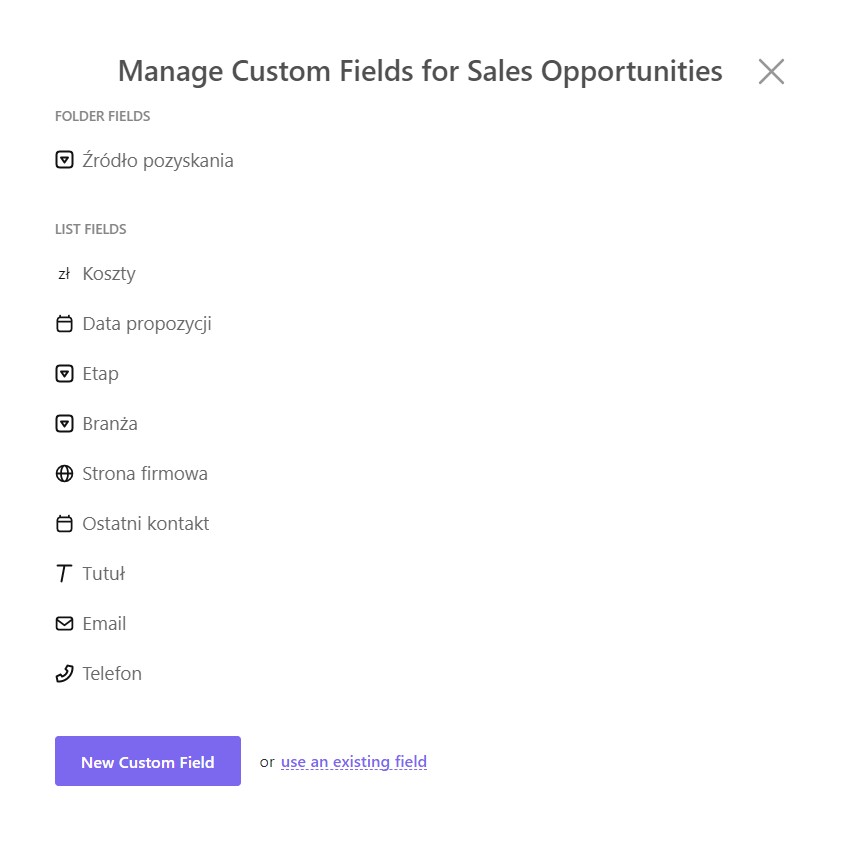
Drugi sposób: Dodawanie z poziomu bocznego paska struktury organizacyjnej np. space, folder lub lista.
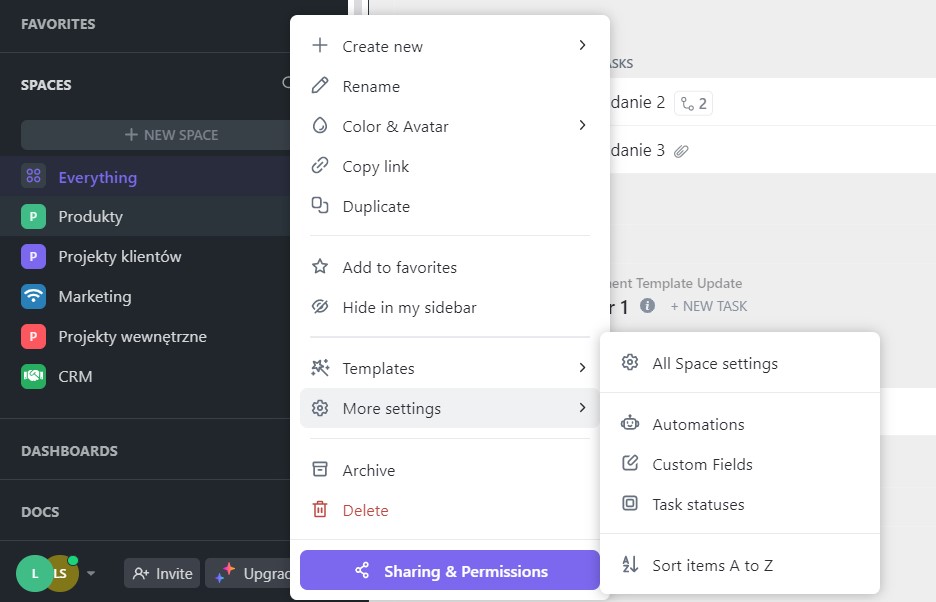
Dodawanie custom fields z poziomu bocznego paska struktury organizacyjnej.
Przy wybranych space, folderze lub liście (na naszym przykładzie jest to space) klikamy w trzy kropki obok nazwy space „Produkty”. Z rozwijanej listy wybieramy „more setting”, a następnie „custom fields”.
Trzeci sposób: Dodawanie kolumn bezpośrednio z widoku zadań, np. poprzez utworzenie listy lub tabeli.
Na każdym widoku zadań istnieje opcja dodania kolumn, dostępna w formie symbolu „+” (umieszczona w prawym górnym rogu widoku, jak na poniższym zrzucie ekranu).

Dodawanie kolumn bezpośrednio z widoku zadań.
Po kliknięciu symbol „+” otworzy się panel z dwoma opcjami:
- „Show/Hide” – umożliwiającą ukrycie lub wyświetlenie już dostępnych pól niestandardowych (custom fields) w danym folderze, liście lub przestrzeni roboczej (space).
- „New Column” – pozwalającą na tworzenie nowych pól niestandardowych. Można to zrobić na dwa sposoby: wybierając pole z listy dostępnych i dodając do aktualnego widoku, lub wybierając opcję „use filed from library” na dole panelu.
Dzięki temu użytkownik może łatwo dostosować widok zadań do swoich potrzeb, dodając i konfigurując pola niestandardowe w sposób odpowiadający jego wymaganiom.
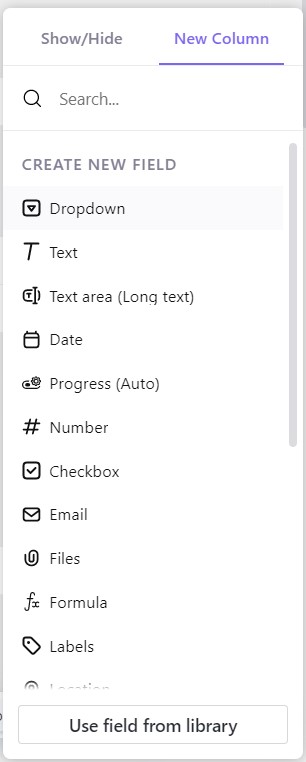
Jak dodać lub ukryć custom fields.
Przechodząc do panelu tworzenia pól niestandardowych (custom fields), mamy do dyspozycji kilka dodatkowych opcji:
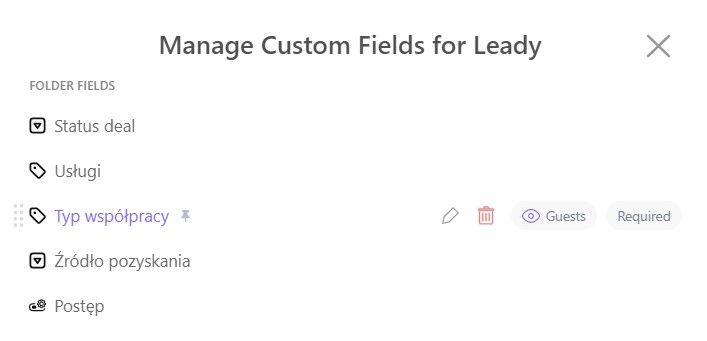
Dodatkowe opcje przy edycji custom fields.
Opcja 1: Przypięcie pola niestandardowego, na przykład „Nazwa firmy”, do górnego paska, co spowoduje, że będzie zawsze widoczne i dostępne w pierwszej kolejności.
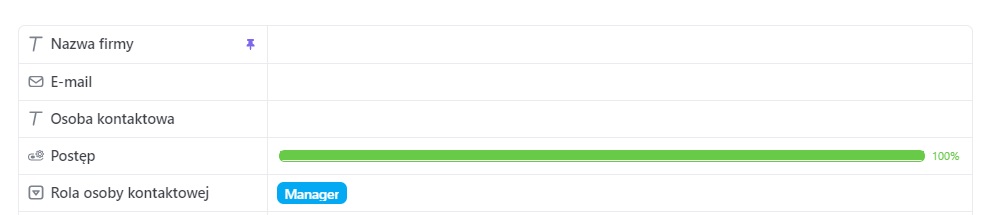
Przypięcie pola niestandardowego „Nazwa firmy”.
Opcja 2: Ukrycie lub wyświetlenie pola dla użytkowników ClickUp posiadających rolę Gościa.
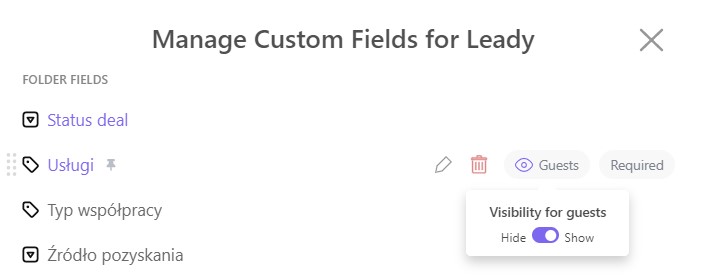
Widoczność pola niestandardowego dla Gościa.
Opcja 3: Ustawienie pola jako wymagane, czyli koniecznego do uzupełnienia przy dodawaniu lub edycji zadania.
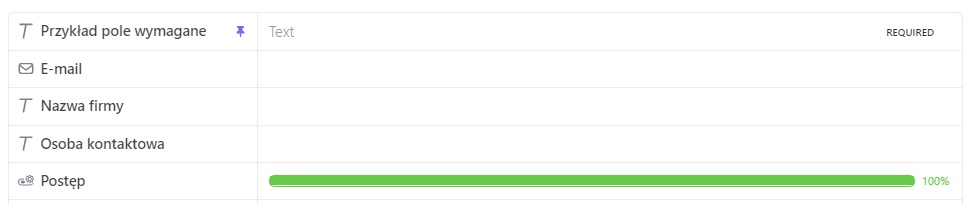
Ustawienie pola jako wymagane.
Raportowanie w widokach wg custom fields — szybki przegląd wg pól niestandardowych
Dzięki odpowiedniej konfiguracji widoków i filtrom możesz uzyskać szybkie i precyzyjne raportowanie sytuacji w Twojej firmie, oparte na polach niestandardowych, takich jak „Status deal”. Dzięki temu możesz łatwo monitorować postępy w realizacji projektów lub innych zadań, w zależności od potrzeb Twojego biznesu.
Aby utworzyć nowy widok, wystarczy kliknąć przycisk „+ View”, jak na poniższym zrzucie ekranu, a następnie wybrać odpowiedni typ widoku, np. listę. Dzięki temu możesz szybko przeglądać i analizować dane, dostosowując widok do własnych potrzeb i preferencji.

Tworzenie widoków i raportów.
Po utworzeniu nowego widoku wystarczy skonfigurować odpowiednie dane z wykorzystaniem pól niestandardowych, tak jak pokazano na poniższym zrzucie ekranu. Dzięki temu możesz łatwo sortować i grupować zadania według określonych kryteriów i wskazać te, które wymagają natychmiastowej uwagi.
Oprócz konfiguracji pól niestandardowych można również ustawić inne filtry i kryteria, takie jak daty, priorytety, tagi czy statusy, aby jeszcze bardziej precyzyjnie dostosować widok do własnych potrzeb i wymagań.
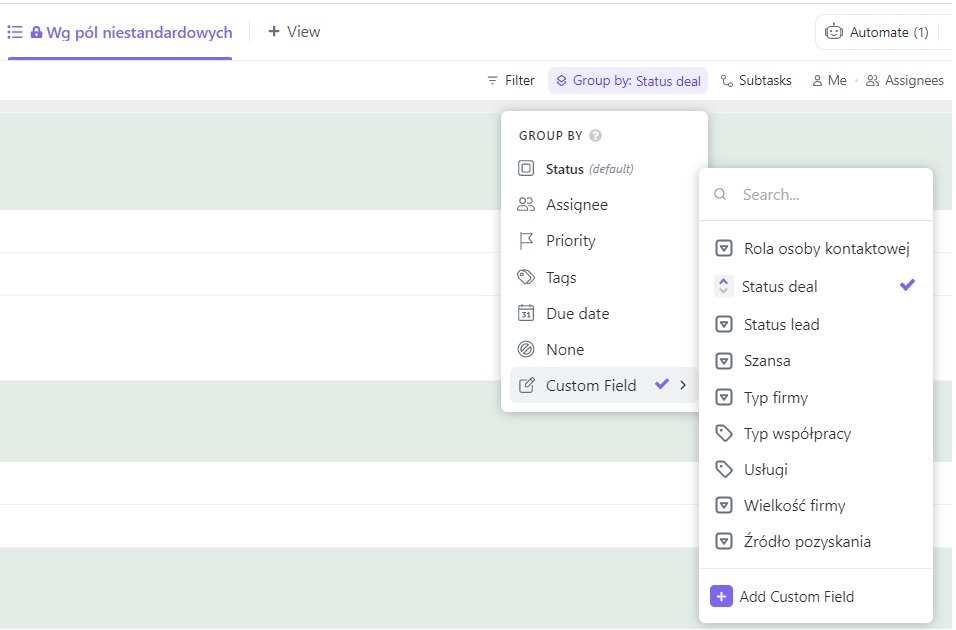
Tworzenie widoków i raportów.
Edycja pól niestandardowych
Podobnie jak w przypadku tworzenia, edycja pól niestandardowych w ClickUp jest dostępna z kilku miejsc.
Pierwszy sposób: z poziomu konkretnego zadania:

Edycja pól niestandardowych z poziomu zadania.
Drugi sposób: z bocznego paska nawigacji.
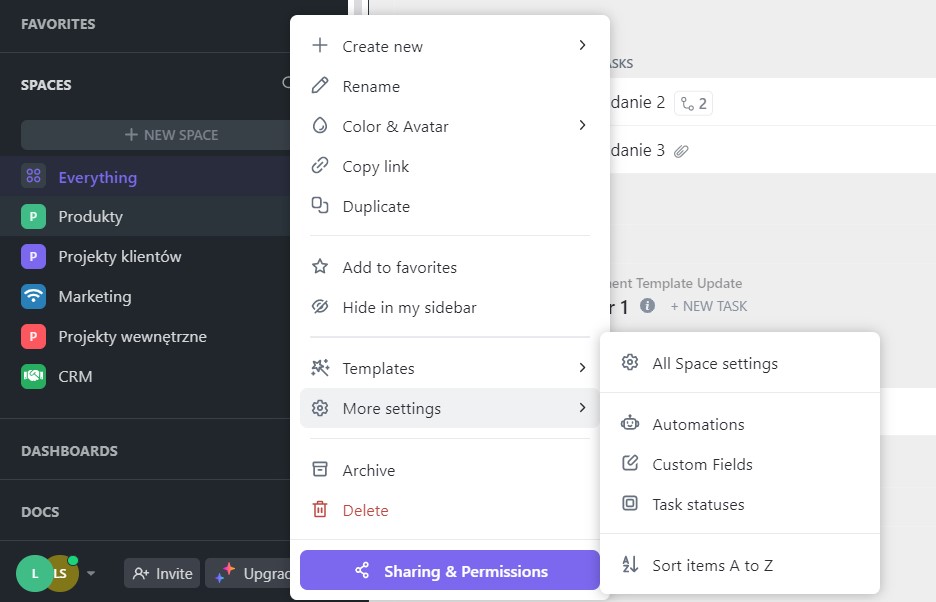
Edycja pól niestandardowych z bocznego paska nawigacji.
Trzeci sposób: edytowanie z poziomu widoku zadań, takiego jak np. lista czy tabela. Aby to zrobić, należy kliknąć widoczną już kolumnę, a następnie wybrać opcję „Edit field”, tak jak pokazano na poniższym zrzucie ekranu.
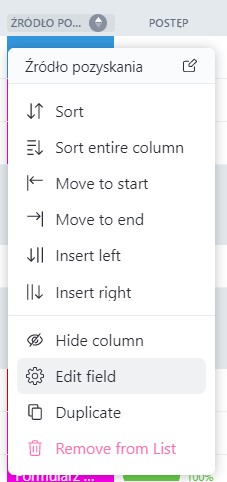
Edycja pól niestandardowych z poziomu widoku zadań.
Czwarty sposób: edytowanie z poziomu funkcji służącej do ukrywania i pokazywania pól w widokach. Kiedy najedziemy kursorem na dane pole, pojawi się ikona w postaci „ołówka”. Wystarczy na nią kliknąć, aby przejść do edycji danego pola.
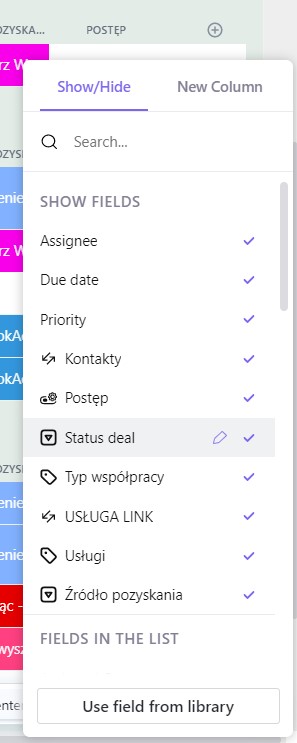
Edycja pól niestandardowych z poziomu funkcji.
Dodawanie i ukrywanie widoku kolumn
Po skonfigurowaniu pól niestandardowych w danym space, folderze lub liście należy dostosować widoczność tych pól w formie kolumn w widokach. Aby to zrobić, mamy kilka opcji do wyboru:
Opcja 1: Dodawanie i ukrywanie kolumn za pomocą znaczka „+”
Po kliknięciu znaczka uruchamiamy widok „Show/Hide”, jak pokazano na poniższym screenie. Następnie możemy wybrać, które kolumny mają się pojawić, a które zniknąć. Kolumny, które są widoczne z prawej strony, mają niebieski znaczek „ptaszka”. Aby je ukryć, wystarczy w niego kliknąć. Kolumny, które nie są widoczne, znajdują się poniżej, a wybraną kolumnę można wybrać przez kliknięcie wybraną.
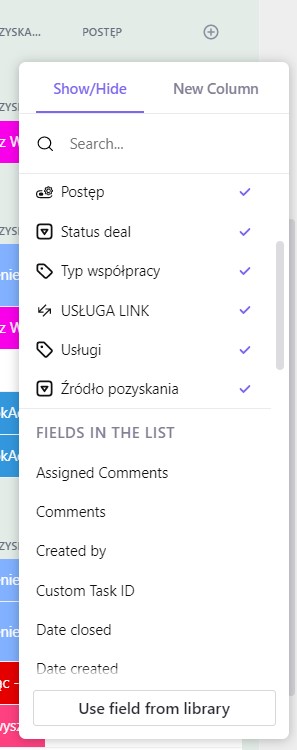
Dodawanie i ukrywanie kolumn za pomocą znaczka „+”.
Opcja 2: Ukrywanie z poziomu danej kolumny.
Po prostu kliknij nazwę kolumny, a pojawi się menu z opcją „Ukryj kolumnę”.
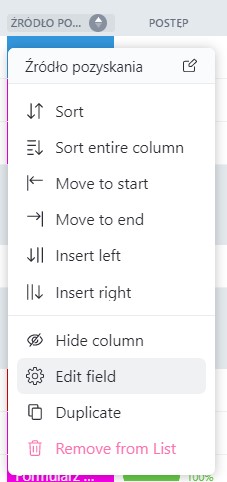
Ukrywanie z poziomu danej kolumny.
Usuwanie pól z określonej listy
Aby usunąć pole z określonej listy, istnieją różne sposoby postępowania.
Opcja z widoku listy: wystarczy kliknąć czerwony napis „remove from list”.
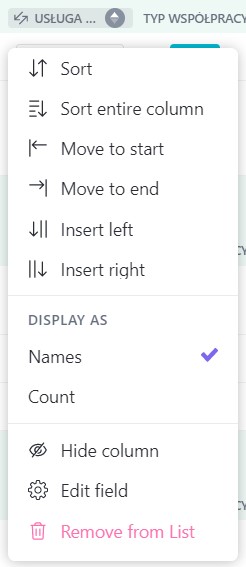
Opcja usuwania z panelu dodawania nowych pól: W tym celu przejdź do miejsca, w którym dodajesz nowe pola, na przykład poprzez kliknięcie edycję listy, ustawienia i „custom fields”. Pojawi się panel, w którym należy kliknąć „use an existing field”. Następnie kliknąć nazwę rodzaju danego pola i pojawi się opis list, w których dana lista jest używana jak na poniższym screenie. Możesz teraz usunąć pole z określonych list.
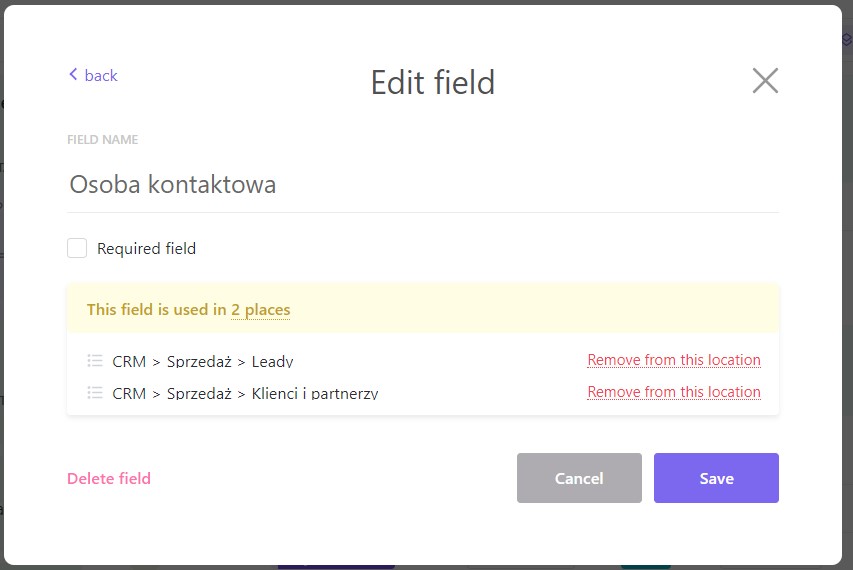
Całkowite usuwanie pól z systemu Clickup
Jeśli chcesz całkowicie usunąć pole z systemu Clickup, wykonaj następujące kroki: Przejdź do widoku pól niestandardowych, jak opisano wcześniej. Następnie wybierz pole, które chcesz usunąć, a następnie kliknij czerwony kosz na śmieci, jak pokazano na poniższym zrzucie ekranu. Dzięki temu pole zostanie całkowicie usunięte z systemu Clickup.
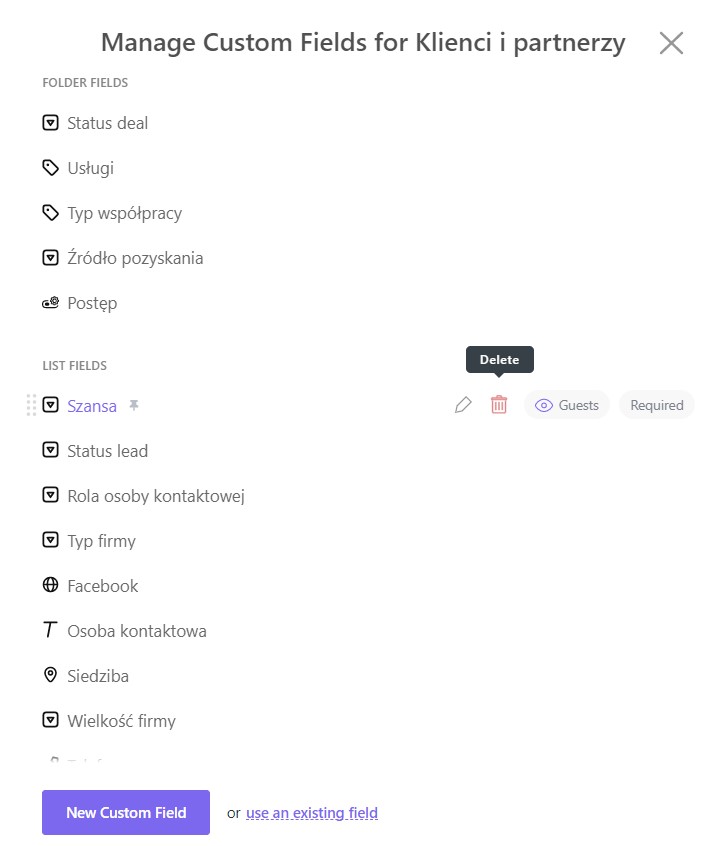
Całkowite usuwanie pól z systemu Clickup.
Po kliknięciu czerwony kosz na śmieci pojawi się ostrzeżenie informujące, w jakich listach dane pole jest używane oraz ile zadań korzysta z tego pola. Z tego miejsca można ostatecznie usunąć pole, klikając czerwony przycisk „Delete”. Po potwierdzeniu usunięcia, pole zostanie trwale usunięte z systemu Clickup.
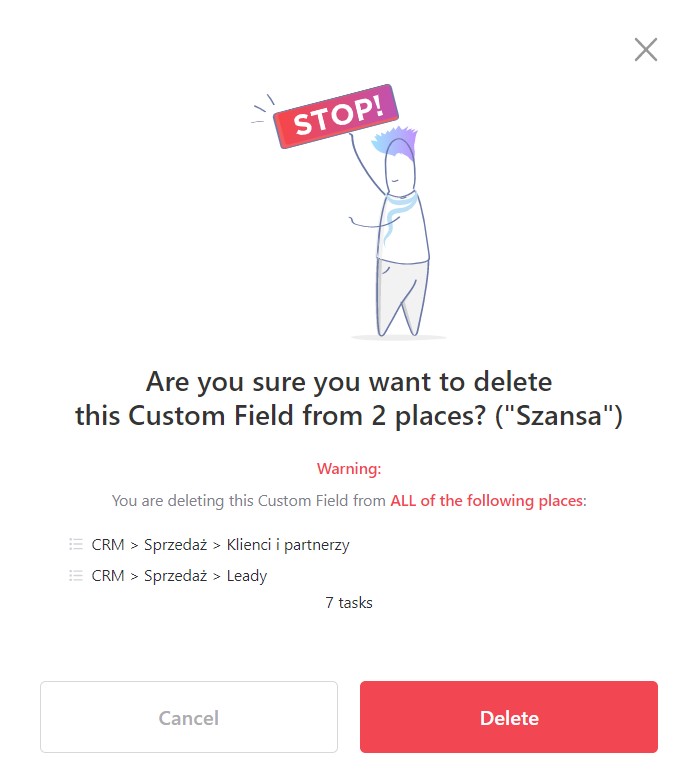
Ostrzeżenie oraz możliwość trwałego usunięcia pól z systemu Clickup.
Ważne: Jeśli przypadkowo usuniesz coś, nie martw się, nie jest to trwałe. Możesz przywrócić usunięty element, korzystając z funkcji kosza. Aby to zrobić, kliknij swój awatar w lewym dolnym rogu i wybierz opcję „Kosz” z menu. Pamiętaj jednak, że elementy w koszu są przechowywane tylko przez 30 dni, po czym zostaną automatycznie usunięte, więc upewnij się, że przywrócisz je przed upływem tego czasu.
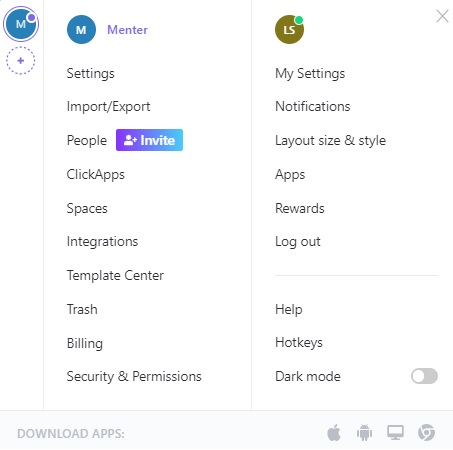
Przywrócenie usuniętego custom fields.
Wykorzystanie niestandardowych pól w pracy — klucz do skutecznej organizacji i osiągnięcia sukcesu w projektach
Niestandardowe pola „Custom fields” są nieocenionym narzędziem, które może znacznie ułatwić codzienną pracę. Dzięki nim można uporządkować i standaryzować różnorodne dane, co umożliwia łatwe i szybkie znalezienie potrzebnych informacji, bez konieczności przeszukiwania opisów czy komentarzy. Takie dane jak numer telefonu czy adres e-mail zawsze będą łatwo dostępne, co z kolei pozwala zaoszczędzić czas i uniknąć frustracji.
Kiedy pola są używane w sposób właściwy, pozwala to na tworzenie skutecznych i precyzyjnych raportów. Ważne jednak, aby unikać błędów, takich jak powielanie tych samych pól w różnych miejscach lub zakładanie ich w niewłaściwych lokalizacjach. Na przykład, pole, które jest potrzebne tylko w określonej liście, nie powinno być tworzone na poziomie folderu lub przestrzeni roboczej. Pamiętaj, że właściwe korzystanie z niestandardowych pól może znacznie ułatwić Twoją pracę i przyczynić się do osiągnięcia sukcesu w projektach.
Zastanawiasz się, jak wykorzystać niestandardowe
pola w swojej pracy?
Skorzystaj z naszej bezpłatnej 30-minutowej konsultacji z ekspertami,
którzy udzielą Ci porad i wskazówek dotyczących wykorzystania
niestandardowych pól w celu zoptymalizowania swojej pracy.
Udostępnij
Więcej artykułów od naszych ekspertów
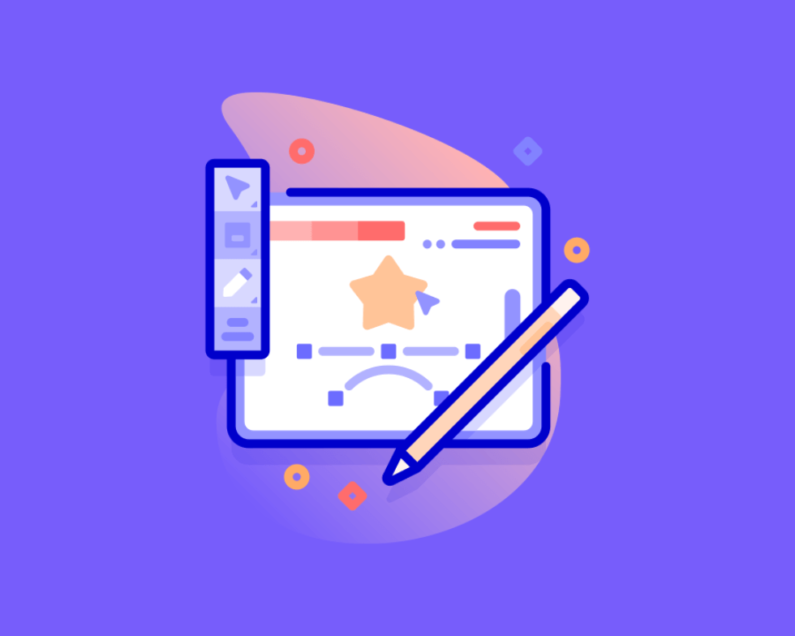
Sztuczna Inteligencja jako Katalizator Innowacji: Wykorzystanie AI w Tworzeniu Nowych Produktów i Usług
Według raportu Deloitte, 82% firm uważa, że sztuczna inteligencja odgrywa kluczową rolę...
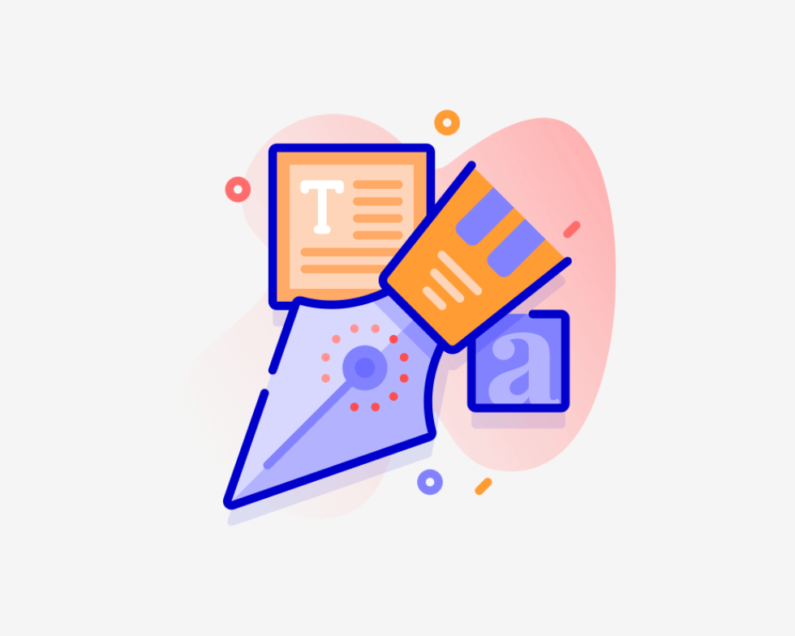
ClickUp Whiteboards: Odkryj Moc Cyfrowej Tablicy
ClickUp Whiteboards są cyfrowymi tablicami do pracy, które pozwalają na kreatywne i...
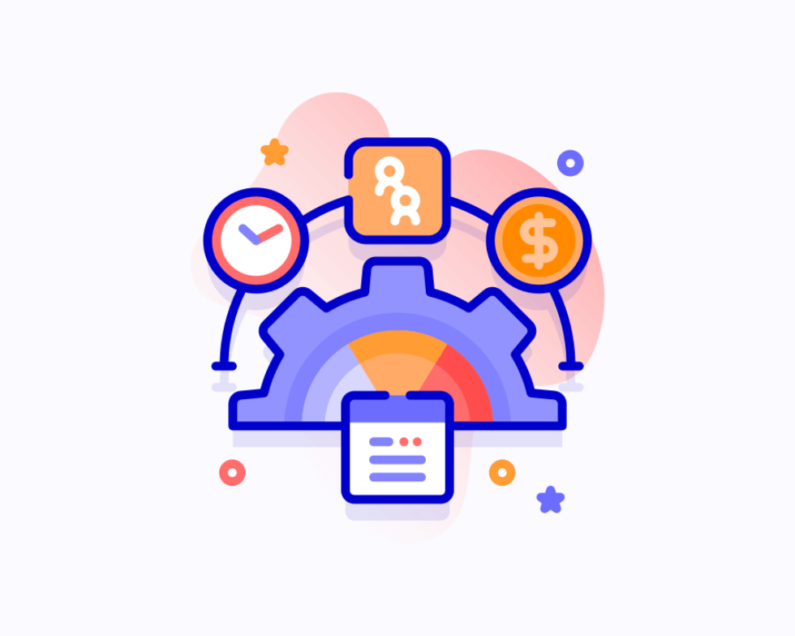
Case Study Projekt-Consulting: Nowy System Zarządzania Firmą w Oparciu o Wdrożenie ClickUp.
Wyzwanie: Projekt-Consulting, firma specjalizująca się w obszarze projektów publicznych...
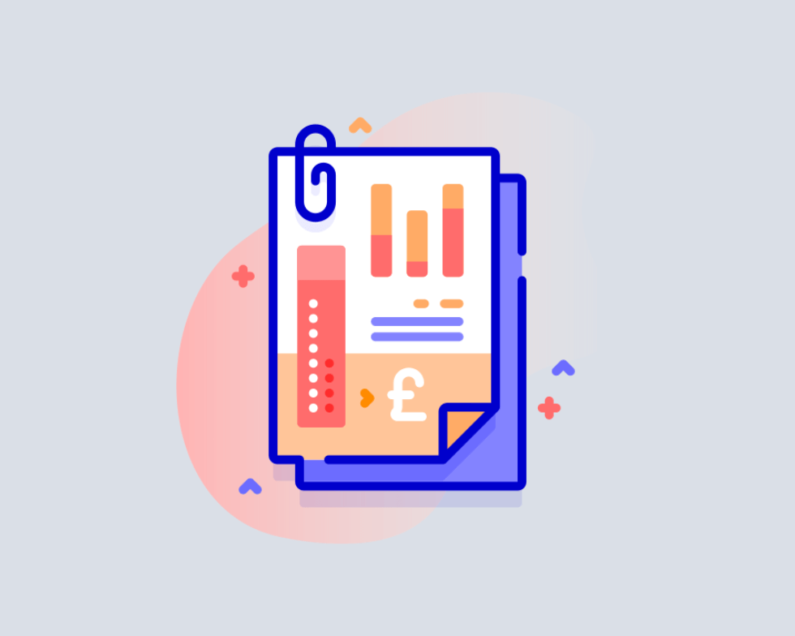
ClickUp vs. Tradycyjne narzędzia: Które lepiej zarządzają Twoim życiem zawodowym?
Efektywne zarządzanie czasem i zadaniami jest kluczowym elementem sukcesu, zarówno dla...

Rewolucja Cyfrowa 2023: Kluczowa Rola Transformacji Cyfrowej w Nowoczesnym Świecie
W obliczu szybko zmieniającego się świata, pojęcie cyfryzacji stało się jednym z...

Profesjonalne wdrożenie ClickUp tylko ze specjalistą. Sprawdź, dlaczego to takie ważne!
Jeżeli czytasz ten artykuł, to prawdopodobnie jesteś już w momencie, w którym...

Dlaczego do wdrożenia ClickUp powinieneś zatrudnić specjalistę?
Profesjonalne wdrożenie ClickUp tylko ze specjalistą. Sprawdź, dlaczego to takie ważne!...
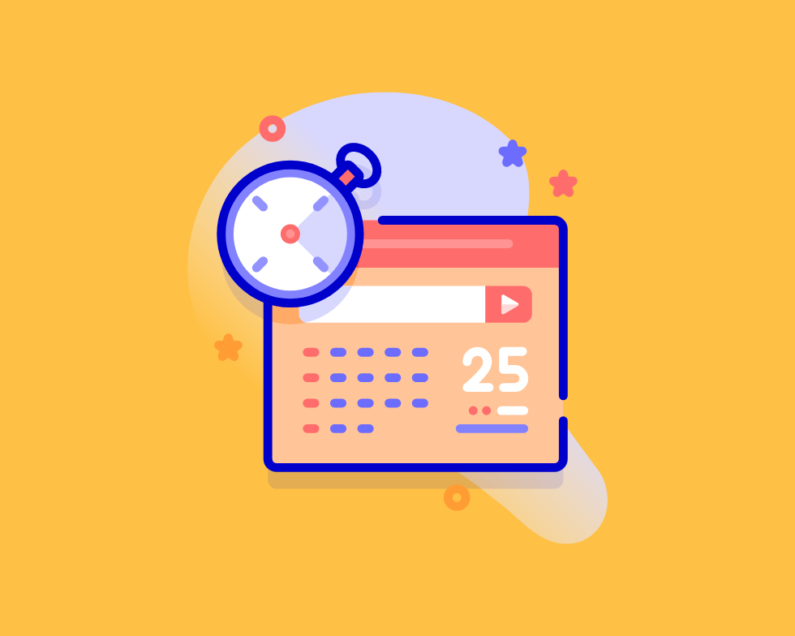
6 szablonów ClickUp, które zwiększą Twoją produktywność i skuteczność zarządzania w social mediach
Efektywne zarządzanie mediami społecznościowymi wymaga precyzji, kreatywności i...
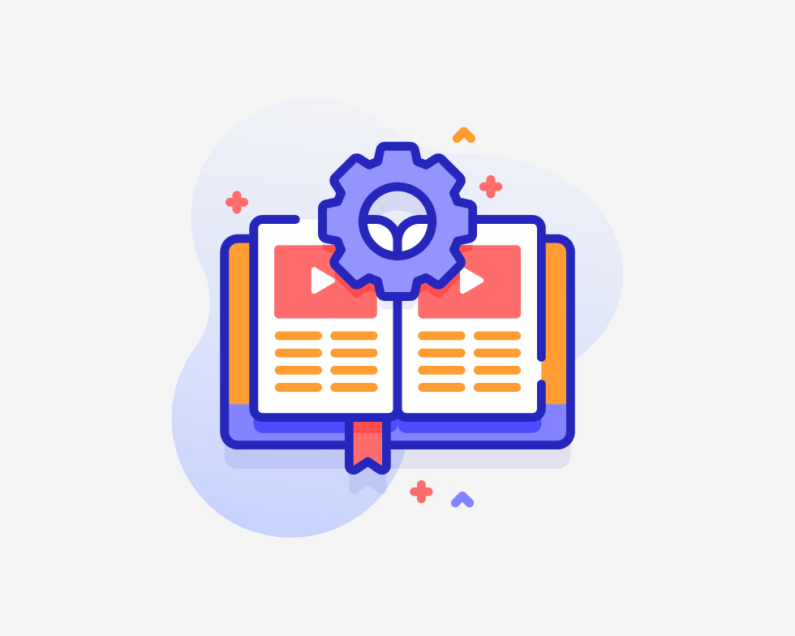
Sztuczna inteligencja w praktyce: Wykorzystaj potencjał AI w zarządzaniu projektami
Jako kierownik projektu odczuwasz coraz większą presję, która wynika z szybkiego tempa...

Wykorzystanie ClickUp do cyfryzacji małej firmy: klucz do sukcesu w erze cyfrowej
W praktyce dla wszystkich firm cyfryzacja jest kluczem do sukcesu we współczesnym...


